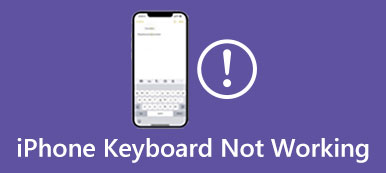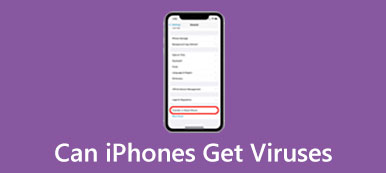Secondo un recente sondaggio, la maggior parte degli utenti di iPhone preferisce scattare foto utilizzando i propri dispositivi mobili grazie all'eccellente obiettivo. Inoltre, memorizzano queste foto sui loro iPhone, comprese le foto private. Lo stesso sondaggio ha anche rilevato che qualcun altro può accedere ai propri dispositivi iOS, come amici e familiari. Ha senso che gli utenti lo desiderino nascondere le loro foto su iPhone per proteggere la loro privacy. Pertanto, questa guida mostra una procedura dettagliata.
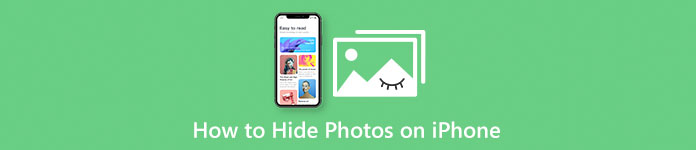
- Parte 1: come nascondere le foto su iPhone con iOS 16/17
- Parte 2: come nascondere le foto su iPhone con iOS 15/14
- Parte 3: Le 3 migliori app per nascondere foto per iPhone
- Parte 4: Domande frequenti su come nascondere le foto su iPhone
Parte 1: come nascondere le foto su iPhone con iOS 16/17
Esistono molti motivi per cui desideri aggiungere foto a un album nascosto su iPhone. Forse hai scattato diverse foto imbarazzanti di tuo fratello. O forse stai organizzando una sorpresa. Fortunatamente, puoi farlo senza app aggiuntive e inserire le foto in un album nascosto su un iPhone con iOS 16/17.
Passo 1 Apri l'app Foto e individua la foto o le foto che desideri nascondere sul tuo iPhone.
Passo 2 Per nascondere una singola foto, toccala. Per nascondere più foto, tocca il Seleziona pulsante e toccarli tutti.

Passo 3 Quindi, premere il tasto tre punti pulsante nella parte superiore o inferiore dello schermo. Quindi riceverai un messaggio in basso. Clicca il Nascondi foto per confermare l'azione.
Passo 4 Su iOS 16/17, gli utenti possono bloccare l'album nascosto con Face ID, Touch ID o passcode. Vai all'app Impostazioni e tocca Foto.

Passo 5 Accendi il Usa Face ID or Usa Touch ID opzione in base alle tue preferenze. Poi l'album nascosto e Recentemente eliminato l'album sarà bloccato dalla tua identificazione biometrica.
Parte 2: come nascondere le foto su iPhone con iOS 15/14
Apple ha introdotto l'album nascosto su iPhone su iOS 14 e versioni successive. In altre parole, puoi nascondere direttamente le foto che non vengono visualizzate negli album all'interno dell'app Foto integrata. Inoltre, iOS ti consente di nascondere l'album nascosto dall'app Foto. Ecco i passaggi per farlo.
Passo 1 Esegui l'app Foto dalla schermata iniziale e vai all'album di destinazione.
Passo 2 Clicca il Seleziona nell'angolo in alto a destra e tocca ogni foto che desideri nascondere. Quindi le foto verranno contrassegnate.

Passo 3 Quindi, premere il tasto Condividi pulsante in basso per aprire la barra degli strumenti. Scorri verso il basso e tocca nascondere opzione. Se richiesto, conferma di inserire le foto in un album nascosto su iPhone.
Passo 4 Ora, le foto vengono spostate nell'album nascosto sul tuo iPhone. Tuttavia, l'album è accessibile. Passa all'app Impostazioni.
Passo 5 Scorri verso il basso e tocca il Foto elemento. Disattiva il Album nascosto opzione. Quindi l'album nascosto scomparirà nella tua app Foto.

Parte 3: Le 3 migliori app per nascondere foto per iPhone
La funzione di nascondere le foto integrata su iPhone è piuttosto semplice. Inoltre, è disponibile solo per i nuovi sistemi iOS. Se stai utilizzando un vecchio iPhone o desideri creare un album privato sul tuo iPhone, avrai bisogno di un'app per nascondere le foto di terze parti.
Top 1: Cassaforte fotografica privata - Pic Safe

Private Photo Vault è un modo semplice per nascondere e bloccare le foto su iPhone. È disponibile per iOS 12.0 e versioni successive. Ora, milioni di utenti iOS nascondono le loro foto con questa app. Inoltre, ha una versione ottimizzata per iPad.
- PROS
- Foto protette da password su iPhone.
- Supporta blocchi PIN, biometrici e pattern.
- Gestisci le foto negli album.
- Importa ed esporta foto dall'app Foto.
- CONS
- La versione gratuita non include il cloud storage.
In alto 2: KYMS

KYMS è molto più di un semplice modo per nascondere le tue foto su iOS 10.0 e versioni successive. La crittografia a livello militare protegge le tue foto private in modo efficiente. Inoltre, è disponibile anche per video, contatti e registrazioni audio.
- PROS
- Nascondi e crittografa le foto su iPhone.
- Supporta un'ampia gamma di formati di file.
- Includi a editor di foto.
- Sincronizza le foto con una rete Wi-Fi.
- CONS
- Le funzionalità avanzate richiedono un account premium.
In alto 3: KeepSafe

Come indicato dal nome, KeepSafe protegge le tue foto private con passcode PIN. Essendo una delle app per nascondere le foto più popolari, funziona bene su iPhone e iPad con iOS 14 e versioni successive.
- PROS
- Facile da usare;
- Memorizza foto private.
- Proteggi carte d'identità, carte di credito e foto.
- Supporta album personalizzati.
- CONS
- Occupa spazio nella tua memoria.
Consiglio: il modo migliore per proteggere le foto private su iPhone

Il modo migliore per proteggere le tue foto sul tuo iPhone è Gomma per iPhone di Apeaksoft. Rimuove tutti i tuoi dati privati sui tuoi dispositivi iOS. Inoltre, i dati di rimozione non possono essere recuperati da alcun software.

4,000,000+ Download
Rimuovi tutti i dati su iPhone con un clic.
Pulisci tipi di dati specifici, come l'eliminazione delle foto.
Proteggi la tua privacy in modo efficiente.
Disponibile su quasi tutti i dispositivi iOS.
Parte 4: Domande frequenti su come nascondere le foto su iPhone
Puoi creare un album privato su iPhone?
Puoi creare nuovi album in Foto sul tuo iPhone, ma solo i sistemi iOS più recenti ti consentono di creare un album nascosto.
Come nascondere l'app Foto su iPhone?
Puoi nascondere foto specifiche nell'app Foto in un album chiamato Nascosto, ma è impossibile nascondere l'intera app Foto senza app aggiuntive.
Perché non posso nascondere le foto sul mio iPhone?
Innanzitutto, la funzione per nascondere le foto è disponibile solo per l'ultimo sistema iOS. Inoltre, dovresti assicurarti che le foto di destinazione siano archiviate nella tua memoria ma non in iCloud.
Conclusione
Questa guida ha parlato di come inserire le foto nell'album nascosto su iPhone e iPad. La funzionalità integrata è disponibile per iOS 17 e versioni precedenti. Tuttavia, hai ancora bisogno di un'app di terze parti per mantenere le tue foto non visualizzate su un vecchio iPhone. Apeaksoft iPhone Eraser protegge le tue foto private mediante la pulizia. Altre domande su questo argomento? Non esitate a scriverli qui sotto.